Mac OS X 10.6.6のリリースとともに2011年1月6日に開店したMac App Storeを早速試してみました。Mac OS X 10.6.6へアップデートすると自動的にMac App StoreがDockに追加されます。
起動してみると、ごく普通のアプリとして立ち上がり「特集」のページが表示されます。既にiPhoneやiPadでiOSベースのApp Storeを見慣れているので、それほどの驚きはありません。リリースされていると思ったiWork ’11を探しましたが….ありませんでした。iWorkを見にいくとiWork ’09であり、ウチのMacには入っているため(Mac App Store経由でインストールしていなくても)インストール済みとして表示されました。これはiWorkに限らずiLifeも同様でしたので、Mac App Storeで販売されているアプリが別のメディア経由でインストールされている場合、それを識別できる様な仕組みになっている様です。もしかするとAppleのAppに限定された話かもしれませんが…。
次に、無料のAppをインストールしてみました。トップ無料の一番最初に表示されたTwitterをインストールしてみます。iOSのApp Store同様に「無料」のボタンをクリックすると初回はApple IDとパスワードの入力を求められ、更にiTunes 使用許諾契約書の更新へ同意するよう促されます。2回目以降はApple IDは最後に利用したものが入力された状態になりますが、一定時間経過するとパスワードの入力を求められます。使用許諾契約書については更新されない限り同意を求められる事はありません。
Appのダウンロード、インストールが自動的に行われ、Dockにインストールしたアイコンが追加されます。後はそのアプリを使い始めるだけです。Mac App Storeの購入済みにはMac App Store経由で購入もしくは無料入手したアプリの一覧が表示されます。前述のMac App StoreからインストールしていないiWorkやiLifeは表示されませんでした。
Mac App StoreにもiTunesのApp Store同様、アプリを「友達に教える」機能が搭載されており、購入または無料ボタンの右脇にある矢印をクリックすると友達にそのアプリを紹介する事が出来ます。相手のメールアドレス、自分の名前、そしてメッセージを入力するとアプリのアイコン、リンクとメッセージが相手のメールアドレスに届きます。
試しにMac App Storeをまだ入れていないMacBook Proと、そもそもMac App Storeなんてあり得ないiPadで受信してどのようになるか試してみました。
Mac OS X 10.6.5かそれ以前のMacで受信してリンクをクリックすると、ブラウザが起動してiTunesのダウンロードページ(しかも英語のAppleページ)が表示されます。iPadでこのリンクをクリックすると、なんとApp Storeが立ち上がります。しかし、当然インストール出来る訳ではないのでMac OS X 10.6.6がインストールされたMacが必要とのメッセージが表示されるのみでした。
全体としてiOS向けのApp Storeのノウハウが活用されており、とても手軽にアプリをインストール出来て良いと感じました。バージョンアップも一括で管理してくれるので、従来の様に各アプリで更新を確認する必要も無いですし、インストールやバージョンアップの為にdmgファイルをダウンロードしてアプリケーションフォルダへコピーする必要も無く、とても簡単です。
いっそのこと、iOS向けのApp Storeと統合されていれば将来的にMac , iPhone / iPod Touch , iPad ユニバーサルアプリといった夢の様なAppの登場も期待できたのですが、現時点では一回の購入でMacとiOSデバイス両方にインストールできるAppがリリースされる予定は無いようですね…。
参考リンク: Mac App Store – Apple


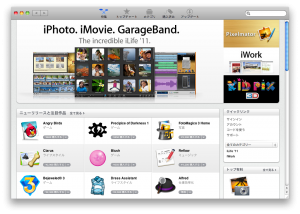
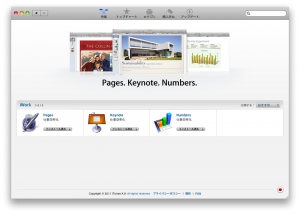
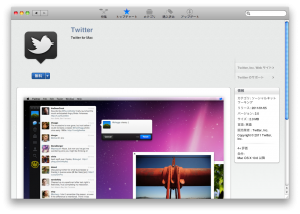
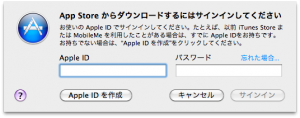
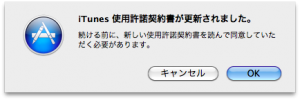
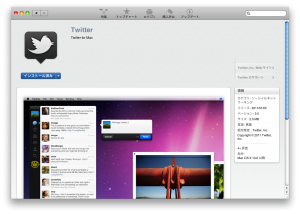
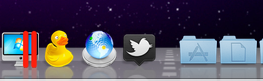
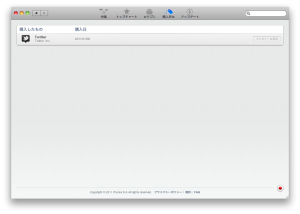
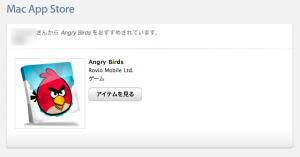
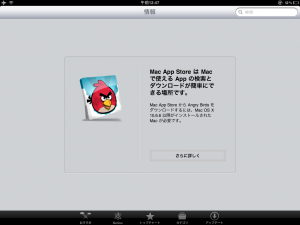
「Mac: Mac App Storeを使ってみました。」への1件のフィードバック